Astro A50マイクは約300ドルと高価ですから、コンピューターでそれを使えないのは非常に悔しいものです。同じ問題に直面していても、心配はいりません。MiniTool Partition Wizardのこの記事で、この厄介な問題を解決するのに役立ついくつかの方法を知ることができます。
Astroはゲーミングアクセサリーの中でもトップクラスのブランドで、その代表的なカテゴリはゲーミングヘッドセットです。Astor A50ワイヤレスゲーミングヘッドセットは、その中でも特に人気の高い製品です。魅力的なデザインとプレミアム品質の素材で作られ、ユーザーに完璧な音響体験を提供しています。
Astro A50は外観の美しさと優れた音質だけでなく、バッテリー駆動時間が15時間以上と長いことでも有名です。Astro A50のカラーオプションには、PlayStationユーザー向けのブルー+ブラックと、Xbox Oneユーザー向けのグリーン+グレーがあり、どちらもPCとの互換性を持っています。

Astro A50マイクはやや高価(300ドル以上)ですが、多くのユーザーがこのヘッドセットに投資したいと思うほどの素晴らしい性能を持っています。Astro A50がPC上で動作しないと訴えているユーザーは、この高価なデバイスを諦めたくないため、何とかして解決策を見つけようとしています。
WindowsコンピューターでAstro A50マイクが動作しないという問題に直面していても、心配はいりません。実際に試すことのできる解決策があるので、1つずつ見ていきましょう。
関連記事: Windows 10でAstro A10マイクが動作しないときの4つの解決策
解決策1: ハードウェアの問題を確認する
まず、Astro A50のハードウェアの問題を確認して、問題がヘッドセット自体にあるのか、コンピューターにあるのかを特定しましょう。それには次のことを行います。
- Astro A50をコンピューターの別のポートに接続してテストする
- Astro A50を別の動作可能なコンピューターに接続してテストする
別のポートやコンピューターでも動作しない場合、恐らくそのAstro A50は不良品です。販売元に連絡して、アフターサービスやテクニカルサポートを求めて下さい。Astro A50が正常な状態であることが明らかな場合は、次の解決策に進んで下さい。
解決策2: マイクをデフォルトに設定する
Astro A50が無効になっているか、デフォルトのデバイスではない場合、Astro A50のマイクが機能しなくなることがあります。この問題を解決するには、次の手順で関連するシステム設定を変更します。
ステップ1: タスクバーのスピーカーアイコンを右クリックし、コンテキストメニューから「サウンド」を選択します。
ステップ2: サウンドウィンドウで「録音」タブをクリックします。Astro A50が一覧にない場合は、ウィンドウの何もない所で右クリックして「無効なデバイスの表示」にチェックを入れます。
ステップ3: 対象のデバイスを右クリックして「有効化」を選択し、再度右クリックして「既定のデバイスとして設定」を選択します。
ステップ4: 「適用」と「OK」をクリックして変更を保存します。
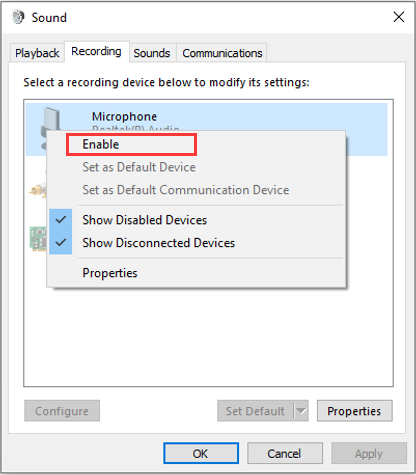
完了したら、コンピューターを再起動し、Astro A50が正常に動作するかどうかを確認します。
解決策3: オーディオドライバーの更新
オーディオドライバーが破損していたり、不具合があったりすると、Astro A50のマイクが機能しなくなります。この場合は、次の手順でオーディオドライバーを最新バージョンに更新することで、問題を解決します。
ステップ1: スタートボタンを右クリックし、「デバイスマネージャー」を選択します。
ステップ2: 「サウンド、ビデオ、およびゲームコントローラー」をダブルクリックして展開します。
ステップ3: 更新したいオーディオドライバーを右クリックして「ドライバーの更新」を選択します。
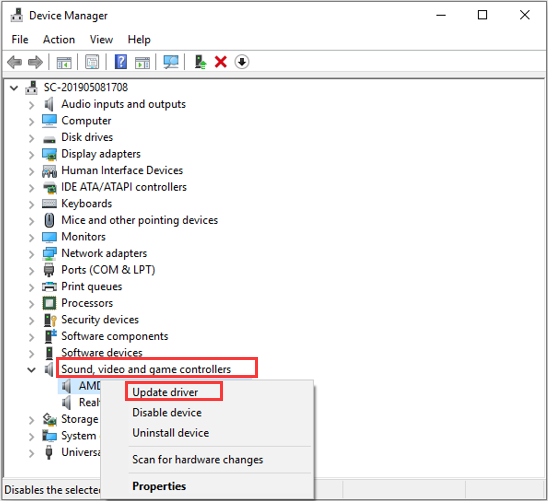
ステップ3: 「ドライバーを自動的に検索」を選択し、画面の指示に従って利用可能な更新プログラムをすべてダウンロード・インストールします。
もちろん、信頼できるドライバー更新プログラムを使用して、古いドライバーを一括更新することもできます。
解決策4: ファームウェアの更新
上記のいずれの方法でもうまくいかない場合は、Astro A50のファームウェアを更新する必要があります。それにはAstro Command Centerを利用します。それでは、手順を簡単に説明します。
ステップ1: Astroゲーミングソフトウェアのページを開き、お使いのOSに合ったAstro Command Centerをダウンロードします。Windows 10では、Microsoft Storeからソフトウェアをダウンロードできます。
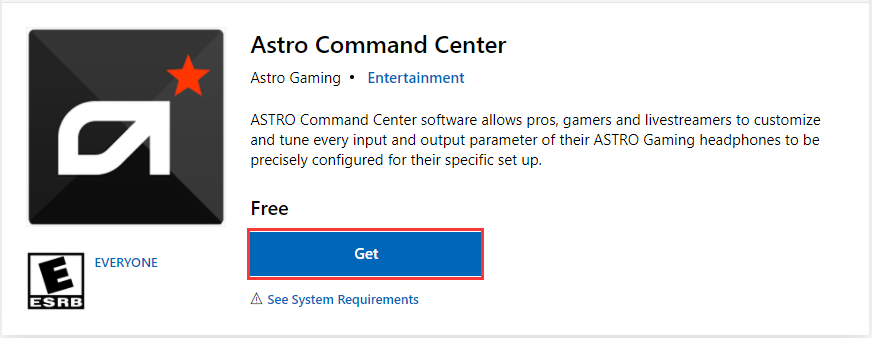
ステップ2: 画面の指示に従ってインストールを進めます。AstroデバイスをUSBでコンピューターに接続し、PCモードになっていることを確認して下さい。
ステップ3: デバイスが接続されると、Astro Command Centerが自動的にファームウェアの更新を検索します。その後、「Update」をクリックし、操作を確定します。
ファームウェアの更新がインストールされたら、Astro A50を再接続します。これで、デバイスがPC上で正常に動作するようになります。
